
如何修复无法连接 Wi-Fi 的 Android 设备(所有型号)
您是否想知道为什么您的平板电脑或 Android 手机无法连接到 Wi-Fi? 我们创建了一个解决方案列表,以帮助您解决 Android 设备上的 Wi-Fi 问题。
想要将您的 Android 设备连接到 Wi-Fi 网络?如果您无法将设备连接到 Wi-Fi 网络,则可能是网络或密码有问题。您的设备也可能与此特定网络不兼容。
如果您在将设备连接到 Wi-Fi 网络时遇到困难,请查看本文以获取故障排除提示和连接技巧。继续阅读以了解有关如何将 Android 手机或平板电脑连接到 Wi-Fi 网络的更多信息。
为何我的 Android 设备无法连接到互联网?
我们将讨论技巧、解决方法和解决方案,从最简单的开始,慢慢转向复杂的,尝试解决您可能面临的问题。
虽然导致 Android 手机出现 Wi-Fi 问题的原因不止一个,但可以分为四种情况。
4个可能的原因:
- 网络配置,例如 IP 地址和 DHCP
- 软件和固件故障
- 密码和错误信息
- 无线电波分布(WiFi 是沿直线传播的无线电波。如果您位于调制解调器的远程位置或位于离散墙壁后面,则可以解释这一点)
Android 无法连接 Wi-Fi 的解决方案
解决方案 1:切换 Wi-Fi
不管你怎么想,切换 Wi-Fi 连接在很多情况下都是有效的。
- 拉下手机的通知区域并查找 Wi-Fi 图标。
- 点击关闭并等待五秒钟,然后重新打开
- 允许您的智能手机搜索可用的连接并检查这是否可以解决您的问题。

这是一个简单的技巧,无论您的智能手机类型如何都有效。
解决方案 2:切换飞行模式
- 在通知区域中查找飞行模式
- 点击图标即可启用该模式
- 保持几秒钟
- 再次点击图标即可禁用它
解决方案 3:您的手机的蓝牙是否已打开?
在某些手机上,蓝牙和 Wi-Fi 可能会相互冲突。如果您的蓝牙已打开,Wi-Fi 可能无法正常工作。如果发生这种情况,请尝试在使用 Wi-Fi 之前关闭蓝牙。
解决方案4:省电模式
省电模式旨在帮助您减少电池耗电量。众所周知,Wi-Fi 会很快耗尽电池电量,因此当您开启省电模式时,它通常会断开 Wi-Fi 连接。要禁用省电模式,请前往“设置”>“设备维护”>“电池”>“电源模式”。
解决方案5:忘记所有Wi-Fi网络并重新开始
解决 Wi-Fi 问题的一个有用方法是删除所有网络,以便手机的 Wi-Fi 重新开始。但在继续之前,请确保您拥有重新连接到 Wi-Fi 网络所需的所有详细信息。这将包括网络名称和连接到网络所需的密码。
- 转到手机的“设置”菜单。
- 点击“连接”。
- 寻找 Wi-Fi 并点击它。
- 您已添加到手机的所有 Wi-Fi 网络都将列在此处。点击每个网络名称,然后点击“忘记”。
解决方案 6:关于密码
如果输入错误的密码,将无法建立连接。
虽然您可能知道密码,但您输入的密码也可能不正确。请检查您输入的字母是否正确,以及手机上是否有大写锁定功能。
解决方案 7:您是否连接到了正确的网络?
很多时候,您可能会注意到多个网络名称相似。请确保您连接到正确的网络,否则您将无法建立连接。
解决方案8:智能网络切换(切换到移动数据)
某些 Android 手机配备智能网络切换(切换到移动数据)功能。如果 Wi-Fi 连接不稳定,您的手机将自动切换到移动数据并使用移动数据连接。如果您不想使用移动数据连接,请将其关闭。
- 导航至“设置”
- 点击 Wi-Fi。
- 点击屏幕右上角的“高级”
- 关闭“切换到移动数据”
- 或者点击关闭以停止使用智能网络交换机。
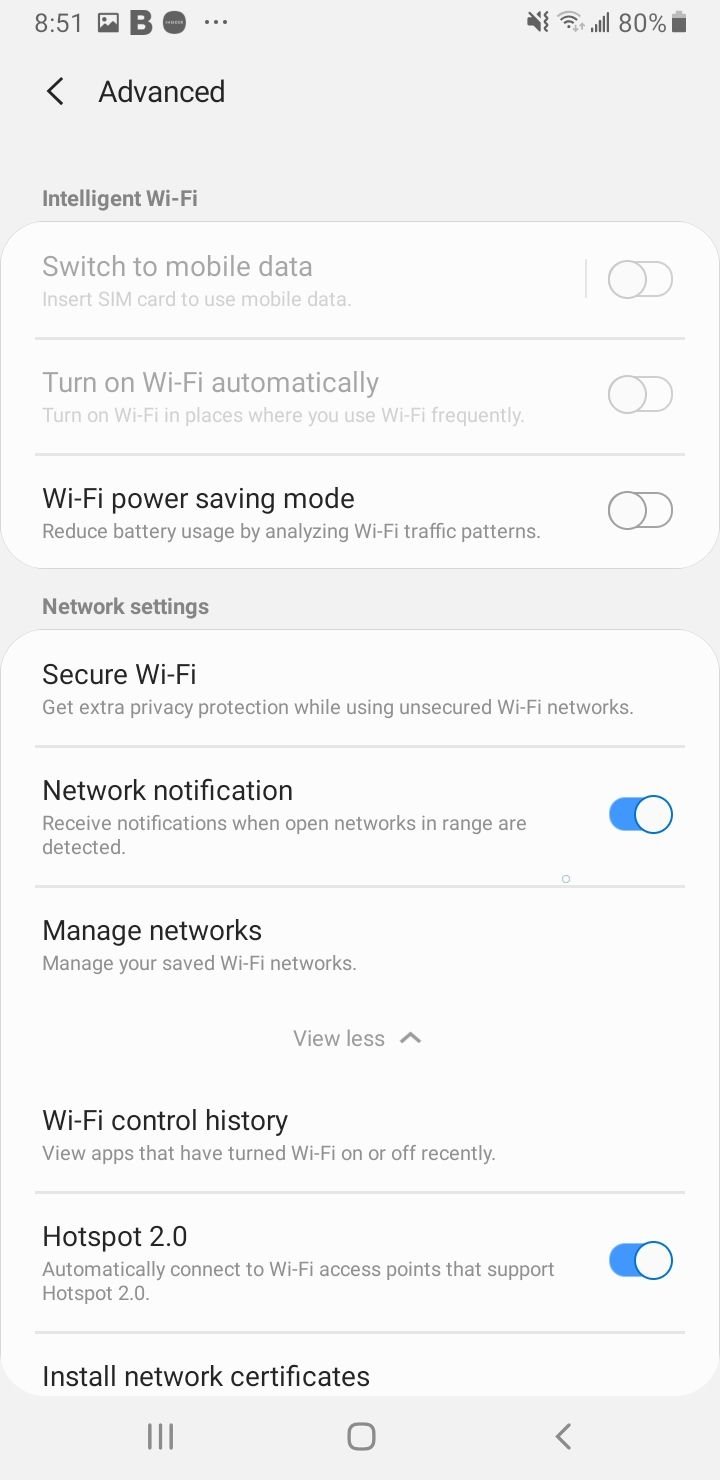
快速提示 1-启用热点 2.0
这将自动连接到支持Hotspot 2.0的Wi-Fi接入点。
- 导航至“设置”
- 点击 Wi-Fi。
- 点击屏幕右上角的“高级”
- 点击查看更多
- 开启热点 2.0
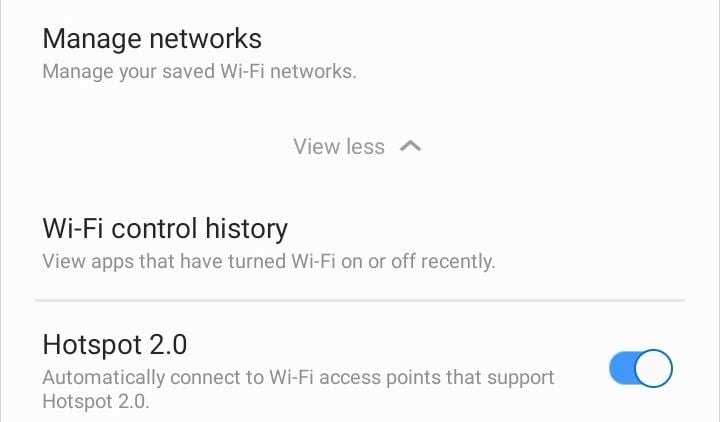
快速提示 2 - 禁用 Wi-Fi 省电模式
通过分析 Wi-Fi 流量模式可以减少电池使用量。
- 导航至“设置”
- 点击 Wi-Fi。
- 点击屏幕右上角的“高级”
- 关闭 Wi-Fi 省电模式
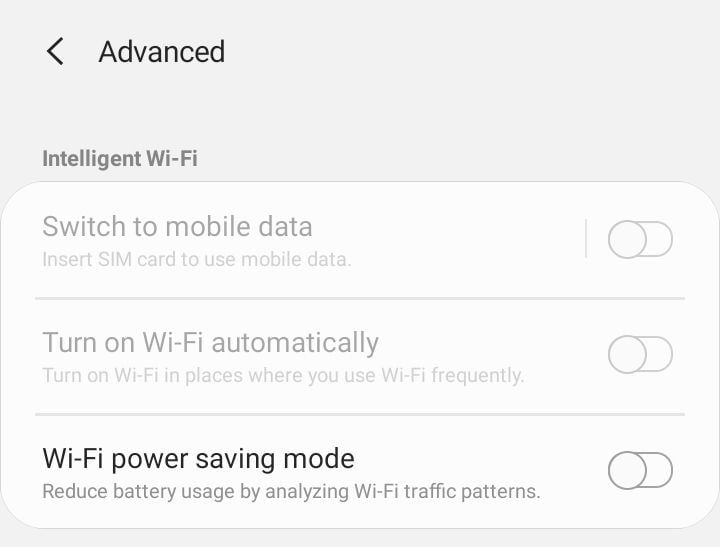
解决方案9:重置网络设置
如果您的手机未连接到 Wi-Fi 网络,解决方案之一是重置网络设置。解决此问题的最佳方法是重置它们。方法如下:
- 导航至“设置”
- 根据您的设备,转到系统、常规管理或连接和共享。
- 现在点击重置选项或重置。
- 点击重置网络设置。
- 确认操作。
- 您的设备将重新启动。

解决方案 10:重启手机
重启手机可以帮助解决手机的部分 Wi-Fi 问题。
- 按住电源按钮,直到看到电源菜单
- 点击重新启动或重启。
- 几秒钟后,您的手机即可恢复开机。
- 允许 Wi-Fi 连接。
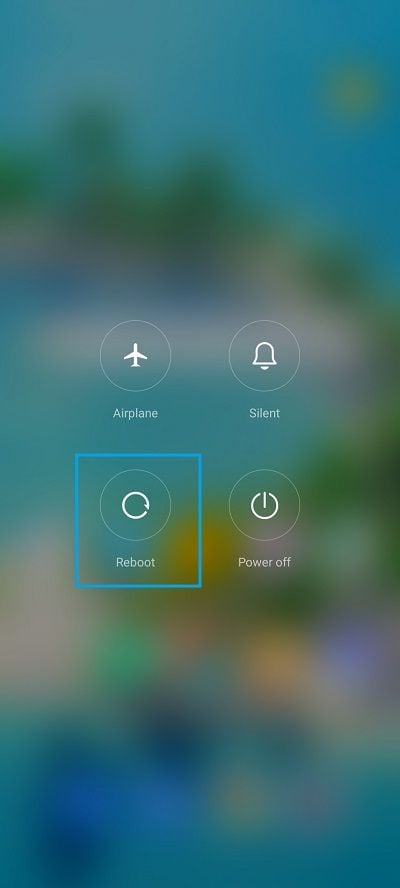
解决方案11:操作系统更新
操作系统必须定期更新。手机软件更新后,手机会运行得更好。由于软件中的错误,手机的 Wi-Fi 可能无法正常工作。要检查手机是否使用的是最新软件,请执行以下操作:
- 前往设置
- 点击关于设备或软件更新
- 点击检查更新或手动下载更新。
- 如果有新版本,请下载并安装。

解决方案 12:睡眠期间保持 Wi-Fi 开启
如果您的设备不断断开 Wi-Fi 连接,最好检查“睡眠期间保持 Wi-Fi 开启”选项是否已启用。操作方法如下:
- 下拉通知栏并点击齿轮图标以进入手机设置。
- 现在寻找 Wi-Fi 并点击它。
- 根据您的三星 Galaxy 手机或版本,您可能会看到不同的选项。点击“更多”一词右上角的三个点。
- 现在,从下拉菜单中查找“高级”,然后点击它
- 在高级设置下,你会注意到“睡眠期间保持 Wi-Fi 开启”。
- 您可以选择“始终”、“仅在插入电源时”和“从不”。
- 点击“始终”以确保您的 Wi-Fi 保持连接。
解决方案13:重新启动调制解调器
另一个有效而简单的解决方案是重新启动调制解调器。通常情况下,问题不在于手机。以下是重新启动调制解调器的方法:
- 拔掉调制解调器上的电缆,包括电源线
- 等待几分钟,直到调制解调器完全关闭
- 将电线重新连接到调制解调器
- 等待调制解调器上的灯亮起
如果其他设备重启后可以连接 Wi-Fi,但您的手机无法连接,您可以继续对手机进行故障排除。
另一方面,如果所有设备都无法连接,则需要对调制解调器进行故障排除。您可以致电运营商或调制解调器制造商,也可以按照调制解调器随附手册中的说明进行操作。
解决方案14:第三方应用程序
特定的第三方应用程序可能会导致冲突,导致 Wi-Fi 无法正常工作。这种情况通常是因为应用程序未优化。为了确保万无一失,如果是第三方应用程序造成的,您可以将手机切换到安全模式。这样做后,第三方应用程序将被禁用。您可以使用手机测试性能和功能。
将手机启动到安全模式的方法如下:
- 按住设备上的电源按钮,直到看到电源菜单 >点击关机
- 同时按住电源和音量降低按钮以打开设备。
- 屏幕上出现三星徽标后,您可以松开电源按钮。确保继续按住音量降低按钮
- 安全模式现在将出现在屏幕的左下角。
如何退出安全模式(3种方法):
- 按住电源按钮 至少 6 秒,然后点击重启。
- 按住电源 + 音量降低按钮 为了 至少 5 秒
- 从屏幕顶部向下滑动以访问通知面板,然后点击“安全模式已开启”以禁用并重新启动。
在安全模式下使用手机,检查 Wi-Fi 连接是否正常工作。如果正常,则可能是第三方应用导致了问题。然后,您可以按常规方式重启手机以进入正常模式。您可以执行以下操作:
- 检查您的应用程序的更新。
- 如果所有应用程序都已更新,但问题仍然存在,您可能需要卸载这些应用程序。
- 您可以执行恢复出厂设置(这将删除所有内容和设置,包括应用程序)。

解决方案15:检查您的无线路由器设置
如果您的三星手机无法连接到 Wi-Fi,请考虑检查无线路由器的设置(阅读 linksys.com 的官方指南)。确保您的手机可以访问 Wi-Fi 并且其 Mac 地址未被阻止,否则您将无法连接到无线路由器。
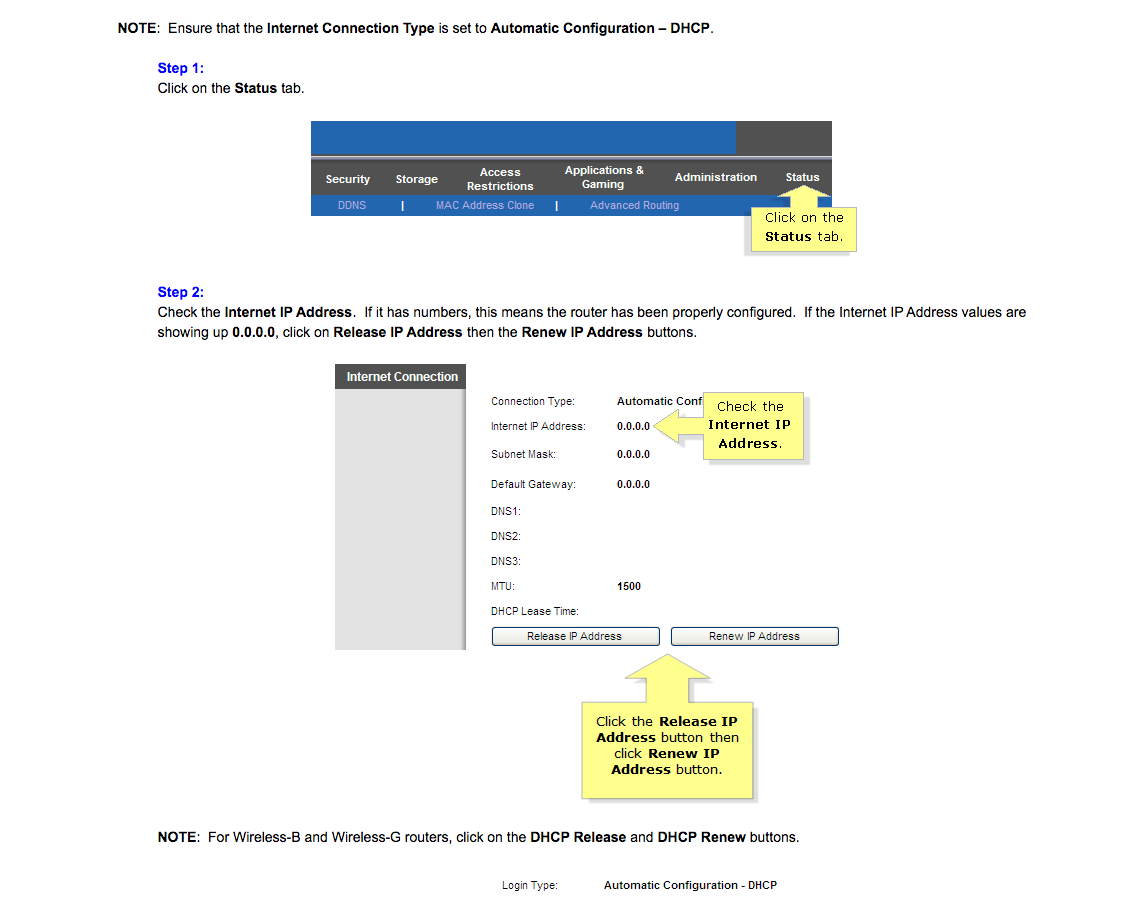
如果您不确定如何执行此操作,可以在制造商的网站上找到指南。
解决方案 16:日期和时间
经常旅行(尤其是跨时区旅行)的人可能会发现 Wi-Fi 存在问题,因为智能手机的日期和时间起着重要作用。设备上的日期和时间必须与您尝试连接的路由器上的日期和时间相匹配,否则您可能无法建立连接。
确保您手机的日期和时间反映您所在位置的日期和时间。您可以更改详细信息:
- 导航到手机的“设置”菜单
- 点击“常规管理”
- 找到日期和时间并点击它。
- 点击该选项即可自动设置时间。
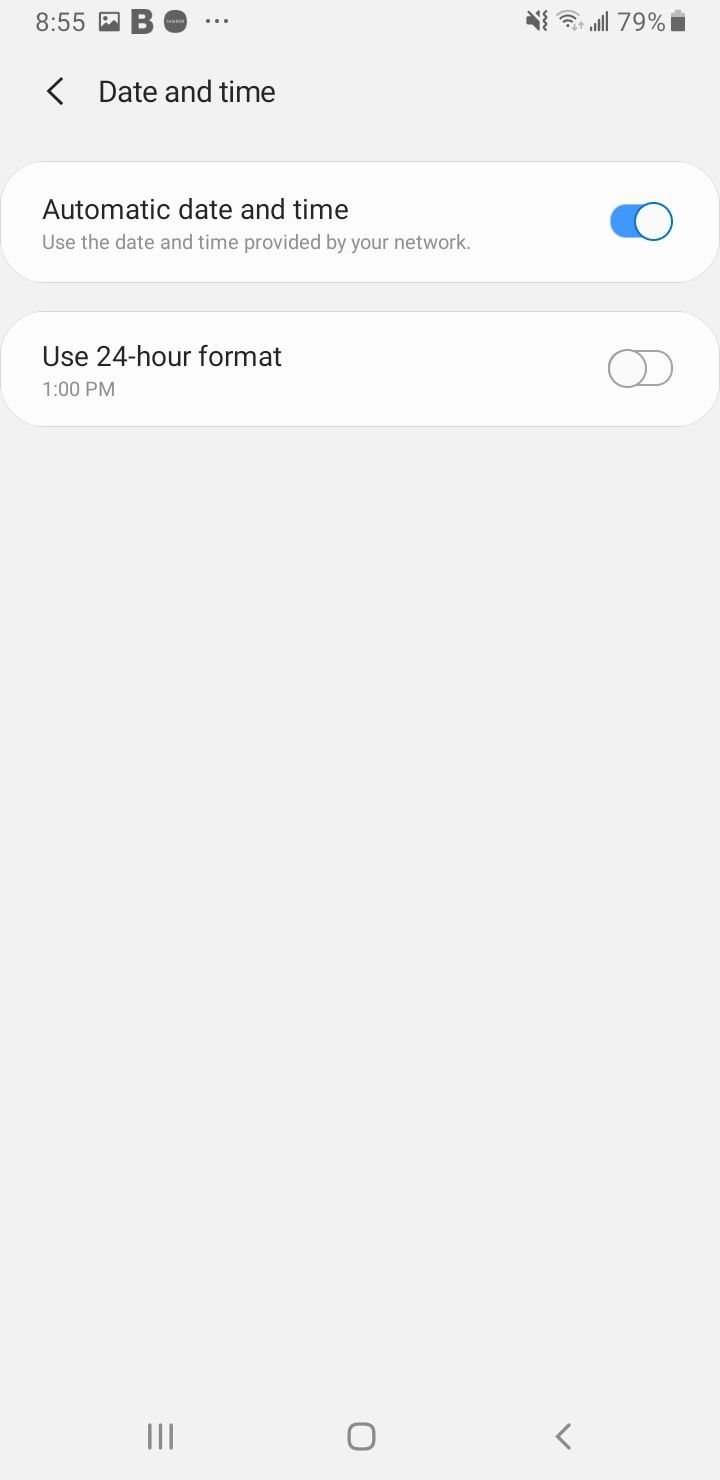
解决方案 17:更新调制解调器的固件
路由器可能会导致该问题,并且可能需要固件更新。
检查路由器是否有任何待处理的固件更新并进行更新。您可能需要按照步骤使用手册更新路由器,或者您可以在线获取帮助。
更新路由器后,请将手机重新连接到 Wi-Fi 网络。
如何更新调制解调器中的固件– 阅读d-link 的 PDF 指南(来源)
官方网站:
解决方案 18:清除手机的缓存分区
许多三星和安卓手机在安装更新时会使用系统缓存。因此,升级后清除缓存是个好主意。您不会删除任何数据。您需要执行以下操作:
旧型号/版本:
- 要关闭手机,请按住电源、音量调高和主页按钮,直到手机振动。
- 它将位于您设备的恢复菜单中。
- 使用音量降低键突出显示“清除缓存分区”选项,然后按下电源键来选择该选项。
更新:
- 按住设备上的电源按钮,直到看到电源菜单 > 点击关机。
- 使用原装 Type-C 线将手机连接到台式机/笔记本电脑
- 按住电源 + 音量调高按钮
- 当出现 Android 标志时,松开所有键。
- 使用音量降低按钮导航,然后选择“清除缓存分区”。
- 使用电源按钮进行选择。
- 擦除缓存分区过程完成后,选择使用电源按钮重新启动系统。
- 按下电源键重新启动设备。
如果最近更新后 Wi-Fi 无法工作,此解决方案可能会有效。
解决方案19:将设备重置为出厂设置
这是 Android 无法连接到 Wi-Fi 网络的最后但最有效的解决方案。如果您将设备重置为出厂设置,则可以将其恢复到原始状态。所有数据(包括您下载的应用程序)都将丢失。在继续恢复出厂设置之前,有必要为数据创建备份。
所有 Android 手机都允许您在重置之前在手机的“设置”菜单中备份数据。
按着这些次序:
- 转到手机的“设置”菜单。
- 点击备份和重置或常规管理。根据您使用的 Android 版本,您可能会看到类似的选项。
- 点击重置。
- 现在点击恢复出厂设置
- 点击重置手机

您的手机需要一些时间恢复出厂设置并重新启动。
经常问的问题
如果您的三星手机无法扫描 Wi-Fi 网络该怎么办?
解决此问题的两个可能方法是:如果您有权访问则取消隐藏网络,或者手动添加它以进行连接。
您必须知道网络名称(SSID)、密码和加密类型才能添加网络。
- 进入手机的“设置”菜单并点击“Wi-Fi”来打开您的 Wi-Fi。
- 现在点击图标旁边的按钮打开 Wi-Fi 并开始扫描网络。
- 在屏幕底部,您会看到添加 Wi-Fi 网络的选项。点击它。
- 输入正确的网络名称和密码,然后点击“连接”。
当 Wi-Fi 连接不断断开时该怎么办?
每次手机切换到睡眠模式时,Wi-Fi 连接是否都会断开?这可能是 Wi-Fi 设置的问题。
您可以确保它始终保持开启状态,即使手机处于非活动状态也不会断开连接。查看解决方案 10以获取有关如何更改这些设置的更多信息。
如果我的三星手机的 Wi-Fi 连接太慢怎么办?
尝试靠近调制解调器或更改路由器的 Wi-Fi 频道。
为什么我的 Android 报告 Wi-Fi 身份验证错误?
身份验证问题是什么意思?
如果您收到“发生 Wi-Fi 身份验证错误”消息,则表示您的三星设备的网络配置与路由器的网络不一致或不匹配。这可能是由于:
- 您输入了错误的密码。
- SSID(服务集标识符 - Wi-Fi 网络名称)不正确
- MAC地址认证与过滤
- 无线安全性不正确(WPA/WPA2/AES、TKIP)
- 错误的无线电模式 (802.11a/b/g/n)
- 错误渠道
- 动态主机配置协议 (DHCP)
- 网络地址转换(NAT)
如何修复 Wi-Fi 身份验证问题
- 仔细检查您的 Wi-Fi 密码。确保在输入时您的 Wi-Fi 密码可见,以减少任何错误。
- 在大多数情况下,您的路由器将具有默认的SSID 名称, 例如 Linksys 或 Netgear。如果您有两个以上的网络具有相同的 SSID,则可能会引起问题。另一方面,一些 ISP 建议不要更改 SSID。这可能会导致身份验证错误和其他 Wi-Fi 问题——最好的办法是将 SSID 名称重置为默认值,并考虑不要共享类似的名称。
- 考虑将 Mac 地址过滤设置为“关闭或禁用”,这样可以在路由器设置中限制 Mac 地址连接到 Wi-Fi 网络。仔细检查此功能是否已打开,以查看您的地址是否已启用。
- 确保您具有正确的无线安全设置(WPA/WPA2)等。这些是您的 ISP 设置的特定类型的身份验证和加密。这提供了一定程度的安全性和隐私性。请考虑尝试这些方法,看看哪种方法最适合您。您还可以使用诸如Fix Wi-Fi 和Wi-Fi App之类的应用程序。
- 在无线电模式之间切换。5 GHz 或 2.4 GHz。802.11a/b/g/n 是大多数无线通信网络的标准设置。
- 更改频道可以提高 Wi-Fi 速度,并减少干扰、身份验证错误和 IP 冲突问题。通过下载 Wi-Fi 应用程序,您可以轻松更改频道,也可以在路由器的后端完成。
以下是解决 Wi-Fi 身份验证错误的简单方法:
- 导航至 Wi-Fi 设置并打开飞行模式
- 再次导航到 Wi-Fi 设置,单击首选网络,然后单击“忘记此网络”按钮
- 关闭飞行模式
- 再次连接 Wi-Fi 网络(再次检查密码)
如果您的 Wi-Fi 仍然无法连接,或者无法获取 IP 地址,该怎么办?
- 更改路由器的 IP 设置。请按照以下步骤操作:设置 > Wi-Fi > 编辑 > 显示高级选项,然后将 IP 设置更改为静态。
- 从 Wi-Fi > 设置 > 高级中找到 S5 MAC 地址,并确保此地址存在于您的路由器上。最好关闭 MAC 过滤。
- 如果信道拥挤,会影响 Wi-Fi 速度。因此,请尝试切换到不太繁忙的信道。
如果您的三星 Wi-Fi 无法打开,该怎么办?
您可以阅读我们的完整指南: 三星 Wi-Fi 无法打开。
人们忽视的普通而简单的情况
- 连接的设备太多 - 当多个设备在同一网络上共享同一个 IP 地址时,可能会发生 IP 冲突。( 查找您的路由器 IP 地址)。
- “我的 Wi-Fi 发现已关闭。”——在分析的报告中,每 10 个用户中就有 3 个已关闭 Wi-Fi。
- 如果您连接到了错误的网络 - 请仔细检查您是否连接到了正确的网络。
- 信息不正确-输入时使密码可见。
- 调制解调器电缆未连接 - 确保所有电缆均已正确插入正确的端口。
- 如果问题出在您的互联网服务提供商方面 - 请联系您的 ISP。这可能是一个全局问题、停机或中断。
